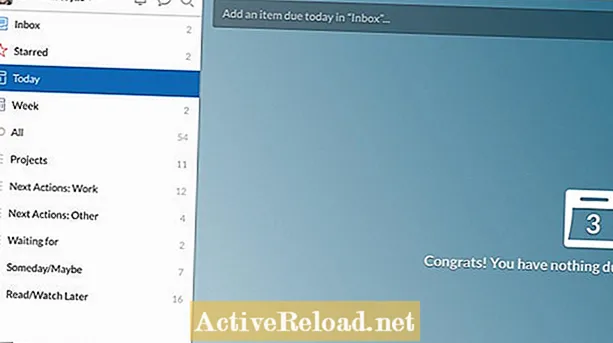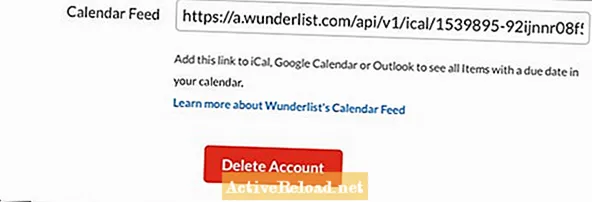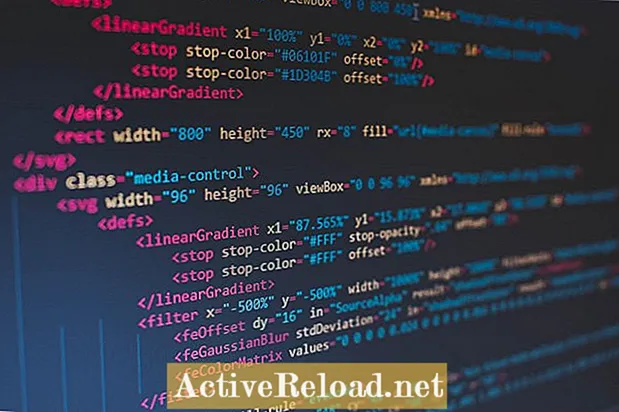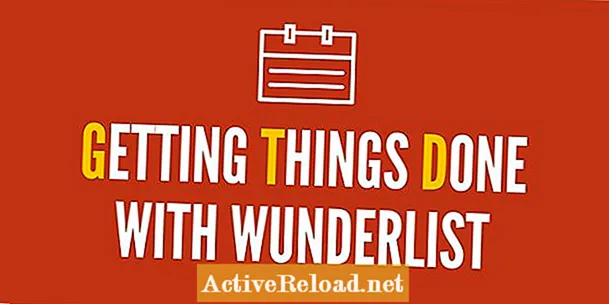
İçerik
- GTD ile Dijitale Geçiş
- Neden Wunderlist? Neden şimdi?
- Wunderlist'e Genel Bakış
- GTD Sistemi için Liste Oluşturma
- Wunderlist ile Görev Toplama
- Wunderlist'e Ekle Nasıl Kullanılır?
- Wunderlist'te Görevleri Düzenleme
- Bağlamlar
- Her Şeyin ve Her Şeyin Yerinde Bir Yer
- David Allen tarafından İşleri Halletmek
- Söyleyeceğin mi var! Favori GTD Uygulamanıza Oy Verin
Jonathan, Birleşik Krallık'ta ve ABD'de öğretmenlik yapmış sertifikalı bir öğretmendir. Şimdi bir dijital öğrenme danışmanı olarak çalışıyor.
GTD ile Dijitale Geçiş
Bana tanıdık geliyorsa söyle. Bugün hiç olmadığın kadar meşgulsün ve iş ile ev arasındaki sınırlar geri dönülemez biçimde bulanıklaşıyor. Yapacak sayısız işiniz var ve bunların yarısını bile yapacak kadar zamanınız yok gibi görünüyor. Beyniniz unutmak istemediğiniz şeylerle doludur ve orijinal düşünceler veya spontane yaratıcılık eylemleri için çok az zamanınız vardır. Bu yüzden listeler hazırlıyorsunuz, ancak çoğu zaman kaygınızı hafifletmek için oluşturduğunuz listeler ona bir şeyler katıyor.
Tanıdık geliyor mu? Eğer öyleyse, yalnız değilsiniz. Bu, İşleri Yapmak (GTD) adlı hayat değiştiren bir sistemle yolculuğuma başlamadan önce bendim. Bu, David Allen tarafından yukarıdaki tüm sorunları çözmek için oluşturulmuş bir sistemdir ve ben dahil birçok insan için bir nimetten başka bir şey değildir. Kitap ilk olarak yaklaşık 15 yıl önce yayınlandı ve hayatınızı düzenlemenize yardımcı olacak fiziksel dosyalar ve klasörler içeren kağıt merkezli bir sisteme dayanıyordu. Teknolojideki en son gelişmelerle güncel hale getirmek için yakın zamanda yeni bir baskı yayınlandı.
Ancak benim için kitabın yeni versiyonu yeterince ileri gitmedi. Neden? Sistem çok sağlam ve her zamanki gibi çalışıyor, ancak günlük bazda çok az kağıt kullanıyorum, bu yüzden tamamen dijital bir ortamda GTD'yi uygulamama yardımcı olacak bir şeye ihtiyacım vardı. Kısacası kağıtsız olmam gerekiyordu. Bunu kolaylaştırabilecek pek çok dijital araç var, ancak çok düşündükten sonra Wunderlist'e karar verdim.
Aşağıda, iş akışımda GTD'yi uygulamak için Wunderlist'i nasıl kullandığımın açıklaması yer almaktadır. İşleri Halletmeye nasıl başlayacağınızın bir özeti değildir. Bunun yerine, dijital bir uygulamanın bir örneğidir. Sizinki farklı görünebilir. Bu, birçok bakımdan, İşleri Halletmek için kişisel bir yaklaşımdır, ancak orijinal konsepte sadıktır.
Neden Wunderlist? Neden şimdi?
Wunderlist'i birkaç yıldır görev yöneticisi olarak kullanıyorum, ancak son zamanlarda bunun GTD görevim için mükemmel bir seçim olacağına karar verdim. Neden? Kriterlerim kısaydı ama aynı zamanda zorluydu. İşte istediğim şey:
- Kullanım kolaylığı
- Çapraz platform
- Harika tasarım
- Hatırlatmalar / Son Tarihler
- Kullanmak ücretsiz
Birçok araca baktım, ancak çoğu zaman ihtiyaçlarımın çoğunu yalnızca Wunderlist karşılayabildi. Ona her yerden ve her cihazdan erişebilmeyi seviyorum. Bununla birlikte, aynı derecede önemli olan, sadece işe yaramasıdır. Cihazlar arasında senkronizasyonla ilgili çok az hata veya sorun var. Benim için bu,% 100 güvendiğim anlamına geliyor. Bu güven seviyesi, herhangi bir GTD uygulamasının anahtarıdır.
Wunderlist'e Genel Bakış
GTD Sistemi için Liste Oluşturma
Wunderlist'te çok sayıda listem vardı. Şimdi, yedi tane var. Her liste bir şekilde David Allen tarafından kitabında önerilen listelere dayanmaktadır. Onlar:
- Gelen kutusu
- Projeler
- Sonraki Eylemler: İş
- Sonraki İşlemler: Diğer
- İçin beklemek
- Belki birgün
- Daha Sonra Oku / İzle
GTD sistemini kullandıysanız, yukarıdaki listeler size tanıdık gelmelidir. "Sonraki İşlemler" i şuna böldüm: İş ve Diğer, bu aslında iş ve ev anlamına geliyor, ancak hem ev hem de iş dışında birçok şeyim var, bu yüzden bu listeyi uygun bir genel etiketle adlandırmaya karar verdim.
"Daha Sonra Oku / Daha Sonra İzle" listesi Pocket kullanmayı düşündüğüm bir şey. Pocket, daha sonra neredeyse her cihazdan okumak üzere bir şeyler kaydetmenize olanak tanıyan ücretsiz, platformlar arası bir yer imi aracıdır. Pek çok açıdan bu ideal bir araç olurdu, ancak bu bağlantı listesini ana üsse daha yakın ve haftalık incelemenin görünür bir bölümünü tutmak istedim, bu yüzden Wunderlist'te onlar için bir liste yaptım. Bu listedeki öğelerin çoğu web sitelerinden gelen sayfalardır, ancak ihtiyaç duyduğunuzda PDF'leri ve diğer dosyaları ekleyebilirsiniz.
Bununla birlikte, GTD kurulumumu tamamlamak için bir dış araca başvurdum. Proje destek materyalleri için OneNote'u kullanıyorum, çünkü bu genellikle web bağlantılarından oluşuyor ve Wunderlist'e Ekle tarayıcı uzantısı, bir görev yerine listeye bir şeyler eklemenize izin veriyor. Devam eden projelerle ilişkili sonraki adım mantrasından ödün vermeden Wunderlist'te ihtiyacım olan her şeyi organize etmenin bir yolunu da düşünemedim. OneNote notları, web kırpmalarını, veri dosyalarını, ses kayıtlarını ve daha fazlasını kolaylıkla eklemenizi sağlar ve birden çok cihazda çalışır.
Wunderlist ile Görev Toplama
Wunderlist'te düşüncelerinizi, fikirlerinizi ve kaynaklarınızı yakalamanın birçok yolu vardır. Akıllı telefonum veya tabletimdeysem, Wunderlist mobil uygulamasını kullanırım. Wunderlist'in iPhone, iPad, Android ve Kindle Fire için uygulamaları vardır, bu nedenle en popüler mobil platformların her biri için bir uygulama mevcuttur. Mac'ler için ve Windows için de bir uygulama var. Chrome ve Chrome OS kullanıcıları hem çevrimdışı hem de çevrimiçi olarak çalışan paketlenmiş Chrome masaüstü uygulamasından yararlanabilir.
Wunderlist'inize bir şeyler eklemenin bir başka harika yolu da Chrome, Firefox ve Safari için kullanılabilen Wunderlist'e Ekle tarayıcı uzantısıdır. Farenizle tek bir tıklama ile, Gelen Kutunuza hızlı bir şekilde web tabanlı içerik ekleyebilirsiniz. Aygıtınızda iOS 8 veya sonraki bir sürümü yüklüyse, iOS'ta Wunderlist'e Ekle'yi paylaşım menüsü aracılığıyla da kullanabilirsiniz.
Son olarak, Mail to Wunderlist özelliği, doğrudan Wunderlist Gelen Kutunuza bir e-posta göndermenizi sağlar. Hesap ayarlarınızda Mail to Wunderlist'i etkinleştirdikten sonra, listenize herhangi bir e-postayı ileterek gönderebilirsiniz. [email protected]. Bunu Wunderlist hesabınızla ilişkili e-posta adresinden gönderirseniz, e-postanın gövdesi bir not olarak eklenirken, e-postanın konu başlığı görev olarak Gelen Kutunuzda sihirli bir şekilde görünecektir. Mail to Wunderlist, göreve dönüştürmek istediğiniz e-postaları iletmek için harika olabilir.
Outlook kullanıcıları ayrıca Outlook için Wunderlist'i kullanabilir. Bu basit eklenti hemen hemen aynı şeyi yapar, ancak size e-postayı hangi listeye ekleyeceğiniz konusunda çok daha fazla kontrol sağlar. Outlook için Wunderlist, Outlook 2013 veya sonraki sürümlerin yanı sıra web üzerinde Outlook için de kullanılabilir.
Wunderlist'e Ekle Nasıl Kullanılır?
Wunderlist'te Görevleri Düzenleme
Wunderlist'e eklediğim tüm görevler, düşünceler ve fikirler Gelen Kutumu başlatır. Bu benim "hepsini yakala" kovam. Düşünce ne kadar rastgele olursa olsun, her şey buraya giriyor. Gelen kutusu öğeleri daha sonra zamanım olduğunda diğer listelere sıralanır. Artık alakalı veya eyleme geçirilebilir değillerse bazı görevler çöpe atılır. Proje materyalleri nadiren Gelen Kutuma ulaşıyor çünkü onları doğrudan OneNote'a ekliyorum.
Projeler için sonraki adımları eklemek için Wunderlist'teki alt görevleri kullanıyorum. Bazen projenin doğası hakkında daha fazla ayrıntı veya açıklama vermek için notlar bölümünü de kullanacağım, ancak bu çok yaptığım bir şey değil. İsterseniz, Wunderlist'teki görevlere dosya ekleyebilirsiniz. Ücretsiz sürüm, sizi maksimum 5Mb dosya boyutuyla sınırlar, ancak Wunderlist Pro bu kısıtlamayı kaldırır.
Gereksinim duyan görevlere veya projelere hatırlatıcılar ve son tarihler eklenebilir. David Allen, zamana duyarlı görevleri yalnızca takviminizde tutmanızdan bahsediyor, ancak görevlerinizi Outlook, iCal, Google Takvim veya diğer web tabanlı takvimlere otomatik olarak eklemek için kullanılabilen Wunderlist Takvim Besleme URL'si nedeniyle benimki her iki yerde de sona eriyor.
Bağlamlar
GTD sisteminde bağlamlar, görevlerinizi, ruh halinize, konuma veya müsait olduğunuz zamana bağlı olarak türe göre sıralama yeteneğidir. Wunderlist'te bağlamlarımı belirlemek için hashtag kullanıyorum. Çeşitli noktalarda #mileage, #phonecall, #email, #blogpost, #hubpages, vb. Gibi bağlamlara sahip olacağım. Tek yapmanız gereken, girdiğiniz göreve bir hashtag eklemek ve Wunderlist belirli bir hashtag'i sadece görmek istediğinizi tıklayarak veya üzerine dokunarak. Bu, hashtag ile tüm görevleri görüntüler ve hedeflenen bir görev grubu üzerinde çalışmanıza izin verir. Hızlı ve etkilidir.
Her Şeyin ve Her Şeyin Yerinde Bir Yer
Wunderlist kısa süre önce Microsoft tarafından satın alındı, ancak bu popüler üretkenlik uygulaması için her zamanki gibi iş yapıyor. Microsoft, uygulamayı çalışır durumda tutmaya ve yakın gelecekte yeni özelliklerle güncellemeye kararlı olduklarını belirtti, bu nedenle bir GTD uygulamasına yatırım yapmak için ne kadar zamana ve güvene ihtiyacınız olduğu düşünüldüğünde kesinlikle iyi bir haber.
Wunderlist, GTD için doğal bir uyumdur, ancak aynı zamanda, bu kadar önemli bir şeyin her zaman kişisel bir tercih meselesi olacağının farkındayım. Diğer seçenekler aşağıdaki ankette listelenmiştir, ancak yorumlar bölümünde sizin için en iyi olanı duymak isterim.
David Allen tarafından İşleri Halletmek
Söyleyeceğin mi var! Favori GTD Uygulamanıza Oy Verin
Bu makale doğru ve yazarın bildiği kadarıyla doğrudur. İçerik yalnızca bilgilendirme veya eğlence amaçlıdır ve ticari, mali, hukuki veya teknik konularda kişisel danışmanlık veya profesyonel tavsiyelerin yerini almaz.